새로운 Yandex 메트릭으로 모니터링 가능웹사이트 트래픽. 이전에는 코드를 설치할 때 정보 제공자가 표시되지 않아 방문자가 리소스의 성공 여부를 평가할 수 있었습니다. 정보는 특정 서비스의 소유자에게만 제공되었습니다.

이제 웹마스터는 자신의 사이트에 일일 방문자 수 및 기타 정보를 표시하는 표지판을 설치할 수 있습니다. 이렇게 하려면 Yandex 지표를 사용하는 방법을 알아야 합니다.
이 서비스에서는 두 가지 간단한 카운터를 모두 사용하여 통계를 보고 광고 캠페인의 효과를 분석하고 각 사용자가 리소스에서 수행하는 작업을 명확하게 볼 수 있습니다.
경쟁 서비스인 "Google Analytics"에는 더 많은기능은 있지만 마우스 커서의 움직임으로 동영상을 녹화하는 웹 뷰어는 포함되어 있지 않습니다. 그리고 이 도구를 사용하면 온라인 상점의 구매 버튼을 올바른 위치에 배치하여 수익을 여러 번 높일 수 있습니다. 이러한 옵션이 필요한 것은 상업용 사이트입니다.

정보 리소스에는 Yandex.Metrica와 같은 도구도 필요합니다. 적중 카운터 및 기타 사용 가능한 서비스 옵션은 올바른 탐색을 설정하고 디자인을 편리하게 만드는 데 도움이 됩니다.
측정항목으로 무엇을 할 수 있습니까?
- 다양한 출처의 추천 효과를 비교합니다. 이것은 "Target Call" 서비스를 사용하여 수행할 수 있습니다.
- 자세히 살펴보지 않고 출석을 추적합니다.
- 리소스 페이지에서 방문자의 활동을 분석합니다.
- 클릭 및 추천의 목표를 식별합니다.

행동 지침
- Yandex.Metrica를 설치하는 방법? 먼저 코드를 받아야 합니다. 해당 섹션으로 이동하여 "카운터 가져오기" 버튼을 클릭해야 합니다.
- 다음으로 Yandex에 로그인해야 합니다.(메일에서 로그인 및 비밀번호 입력). 아직 등록되지 않은 경우 이 단계를 수행해야 합니다. 카운터를 수신할 때 사용자가 이미 Yandex에서 승인된 경우 사이트를 통계 시스템에 추가해야 하는 페이지로 즉시 이동합니다. 이렇게 하려면 URL과 이름만 지정하면 됩니다. 또한 "SMS로" 확인란을 선택하는 것이 좋습니다.
- Yandex 지표를 사용하는 방법은 무엇입니까?이 서비스는 사이트 트래픽에 대한 질문 외에도 가용성을 모니터링할 수 있습니다. 문제가 발생하면 웹마스터가 SMS를 수신하여 적시에 문제를 해결할 수 있습니다.
- 모든 매개변수를 입력했으면 버튼을 클릭합니다."진행하다". 코드가 있는 페이지가 열립니다. 서두르지 말고 복사해야 합니다. 설정을 자세히 살펴보고 다른 옵션을 추가하는 것이 좋습니다. 그에 따라 코드가 바뀝니다.
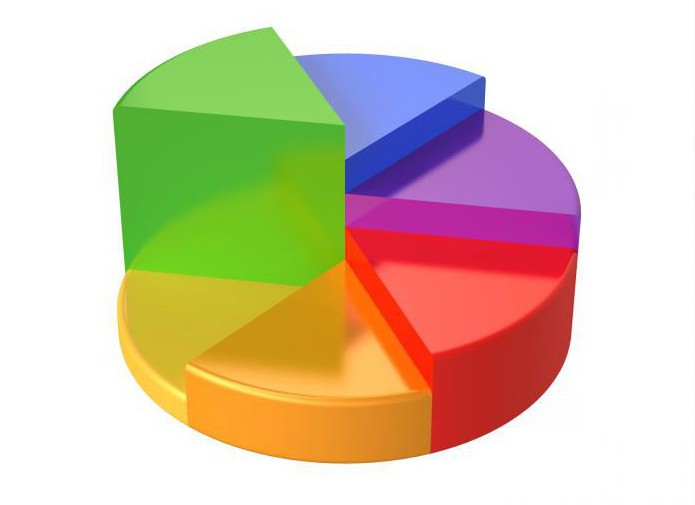
표준 모드에서는 클릭 맵이 생성되고 "공유" 블록의 외부 링크가 계산되고 이탈률은 덜 자세한 값을 표시합니다.
리소스가 상용 프로젝트인 경우 "웹바이저" 기능을 반드시 시도해야 합니다. 거기에 특별히 지정된 탭에서 필요한 설정을 할 수 있습니다.
Yandex 지표를 사용하는 방법은 무엇입니까?눈에 보이는 카운터가 필요한 경우 "정보 제공자" 항목을 선택하십시오. 아이콘이 오른쪽에 나타나며 추가로 사용자 정의할 수 있습니다. 여기에서 색상과 모양을 조정할 수 있습니다.
사이트에 미터법 카운터 설치
제보자가 활성화되면 카운터가 나타납니다.코드는 두 부분으로 나뉩니다. 첫 번째는 달성한 출석에 대한 정보가 표시되어야 하는 템플릿에 삽입되어야 하고, 두 번째는 모든 페이지에 로드되도록 배치되어야 합니다.
Joomla에 코드를 업로드하는 예
이렇게 하려면 FTP를 통해 연결해야 하며 템플릿이 사용된 폴더에 있는 INDEX.PHP 파일의 편집기에서 닫는 태그/본문 앞에 코드를 삽입해야 합니다. 그런 다음 모든 변경 사항을 저장합니다.
WordPress에 코드를 업로드하는 예
Yandex는 어떻습니까?메트릭 "? 편집을 위해서는 FOOTER.PHP 파일이 필요합니다. 내용의 맨 끝에(이전 방법과 유사) 코드를 배치하고 파일에 대한 모든 변경 사항을 저장해야 합니다.
서비스는 무엇을 할 수 있습니까?
Yandex 지표를 사용하는 방법은 무엇입니까?"목표" 탭을 바로 채울 필요는 없습니다. 이는 다양한 매개변수의 효과를 모니터링하는 데 필요한 코드를 수신한 후에 수행할 수 있습니다. 예를 들어, 광고 클릭. 또한 얼마나 많은 사용자가 제품을 장바구니에 추가했거나 리소스의 뉴스를 구독했는지 쉽게 추적할 수 있습니다.
필터를 사용하면 자신의 사이트 방문 또는 검색 로봇의 방문과 같은 불필요한 정보를 차단할 수 있습니다.
"접근" 옵션을 사용하면 좋은 기회가 열립니다.여기에서 리소스의 통계를 추적할 수 있도록 사용자를 추가해야 합니다. 구성 방법에는 보기 전용 또는 모든 권한이 있습니다. 두 번째 옵션은 카운터 삭제를 제외한 다른 사용자의 모든 작업을 제공합니다.
불필요한 카운터는 어떻게 제거합니까?
일반 목록에서 짧은각각에 대한 정보는 Yandex.Metrica 서비스에 바구니가 있습니다. 카운터를 누르면 쉽게 제거할 수 있습니다. 같은 곳에서 편집 버튼을 클릭하면 쉽게 설정을 편집하고 조정할 수 있습니다.
또 어떤 흥미로운 가능성이 있습니까?
Yandex 지표를 사용하는 방법에 대한 몇 가지 추가 사항. 카운터 옆에 있는 "편집" 버튼을 사용하여 추가 기능을 연결할 수 있습니다.

"코드" 섹션에서 필요한 체크박스(히트맵, 웹바이저 등)를 설정하고 받은 코드를 사이트에 다시 삽입할 수 있습니다.
좋은 옵션은 "정확한 이탈률"이며 안정성을 위해 설정하는 것이 좋습니다.
해당 통계 페이지(이전 스타일로 전환하는 경우 상단 동작 패널)에서 웹 뷰어 및 링크 맵의 결과를 볼 수 있습니다.
링크 맵을 통해 볼 수 있는 기회 제공일정 기간 동안 그들에게 요구합니다. 보고서는 컬러로 발행됩니다. 링크가 보라색으로 강조 표시되면 전환이 거의 없으며 빨간색에 더 가깝습니다. 그 반대의 경우도 마찬가지입니다. 또한 일별 차트를 볼 수 있습니다.
히트맵은 약간 다른 옵션입니다. 사이트에서 발생한 클릭을 표시합니다. 특정 시간 간격으로 보고서를 볼 수 있습니다. 색상 정보도 표시됩니다.












